\\168.192.1.19無任何網絡提供程序接受指定的網絡路徑,以為是公司又網絡問題,先自己試了查一下,發現完全可以正常訪問,排除了網絡問題,把防火墻什么的都關掉,再次嘗試時還是如故,在網上找到以下幾種解決方法:
方法一:修改網絡客戶端
1.服務停止:一般有workstation,server,computer browser這三個服務,檢查是否停止,設為自動然后啟動即可。
2.workstation、server服務無法系統,找到與自己系統相同的系統,進入SYSTEM32/DRIVERS文件夾,找到RDBSS.SYS和MRXSMB.SYS文件。拷備到自己系統的對應位置就可以了。啟動WORKSTATION服務。
3.卸載網卡,重新安裝。
4.網絡連接屬性中的“Microsoft 網絡客戶端”和“Microsoft 網絡的文件和打印機共享”選中
方法二:對照以下設置即可共享
1.開始-運行-services.msc- 找到"server"服務,屬性啟動類型-"自動"-確定,然后在左邊點"啟動",確定.
2.打開網上鄰居屬性-本地連接屬性-安裝-協議-"nwlink ipx/spx/netblos compatible transport protocl" 雙擊
里面還有個"network monitor driver"也要安裝.
3.開始菜單運行-secpol.msc -安全設置-本地策略-用戶權利指派- "拒絕從網絡訪問這臺計算機"屬性,刪除里面的"所有用戶組".
4.然后點安全選項:
網絡訪問:不允許SAM 帳戶的匿名枚舉, 屬性給"停用".
網絡訪問: 不允許 SAM 帳戶和共享的匿名枚舉,屬性給"停用".
網絡訪問: 本地帳戶的共享和安全模型,屬性改為"經典 - 本地用戶以自己的身份驗證".
5.點擊桌面我的電腦右鍵-管理-本地用戶和組-用戶,把右邊的guest用戶屬性"帳戶已停用前面的鉤去掉".
6.打開我的電腦-工具選項-文件夾選項-查看-把使用簡單文件共享前面的鉤去掉,確定. 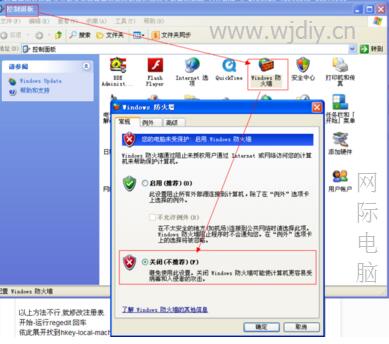
7.關閉防火墻
方法三:試修改注冊表.
開始-運行regedit 回車
依此展開找到hkey-local-machine/system/currentcontrolset/control/lsa 在右邊找到restrictanonymous右鍵-修改值設為0,重啟一下電腦,就可以訪問了。
